近来有用户发现在电脑中无法通过管理员正好登录远程控制,会提示由于帐户限制,无法登录。很多时候时候是因为默认设置下,远程控制不允许空密码登录,或者修改了其他限制设置。如果出现以上描述的情况,大家不妨参考下面提供的方法来解决。
推荐:win7 64位旗舰版下载
1、右击计算机图标,打开属性;

2、在左上角点击打开“远程设置”;
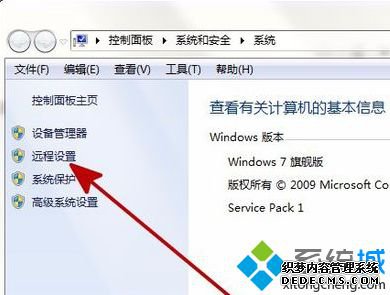
3、勾选“允许远程协助连接这台计算机”,并在“远程桌面”下选择“允许运行任意版本远程桌面的计算机连接”,点击确定;
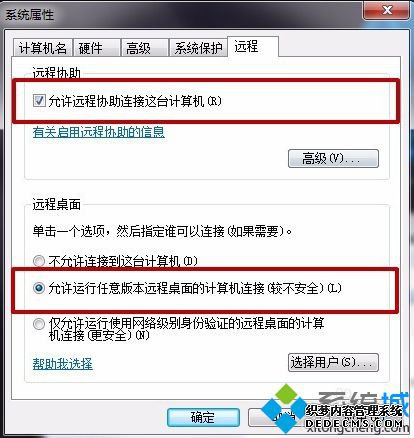
4、在远程计算机上按Win+R键,打开运行,输入gpedit.msc,按回车键打开;
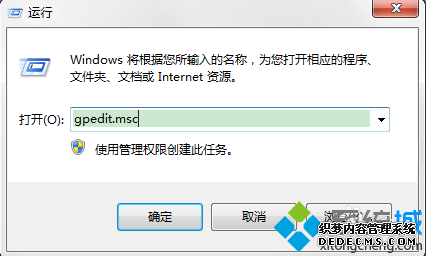
5、展开计算机配置——Windows设置——安全设置——本地策略——安全选项;
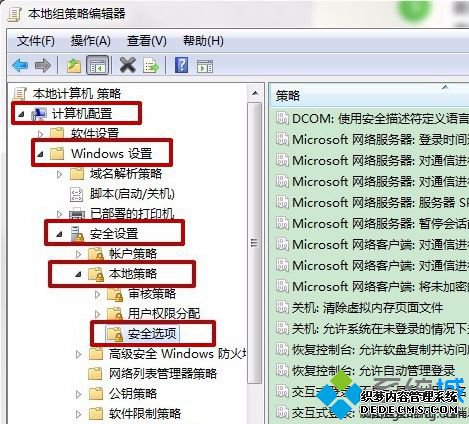
6、在窗口右侧找到“帐户:使用空白密码的本地帐户只允许进行控制台登录”并双击打开;
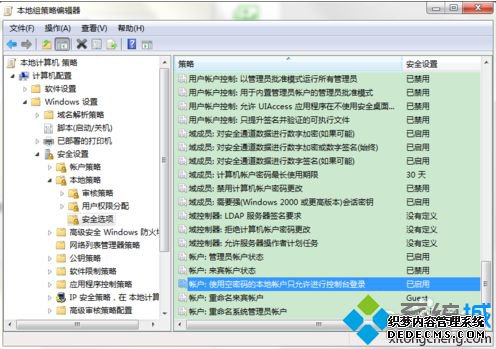
7、选择“已禁用”,并点击确定。
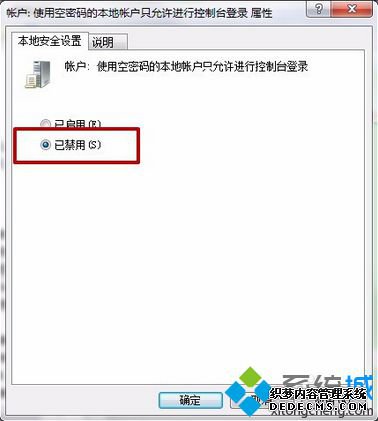
电脑通过管理员账号登录远程提示由于帐户限制无法登录的问题可通过以上方法进行解决。
------相关信息------



